WordPress Super Cache плагін, використовуємо кеш браузера. Як налаштувати кешування wordpress? Скинути кеш із сторінки wordpress
Важливість кешування в WordPress
5 (100%) 1Оптимізація WordPress - буферизація та стиск за 5 хвилин.
Ви вже знаєте, що швидкість завантаження сторінки важлива і для її позиції в результатах пошуку, і для задоволення користувачів, які з більшою ймовірністю повернуться на веб-сайти, що швидко працюють. Швидкість завантаження залежить в першу чергу від розміру послуги, і вона має бути якнайменше. Завдяки цьому буде легше справлятися зі зростанням популярності сайту, врешті-решт чим вище навантаження на сервер і посилання, тим більше коштуватиме його запуск.
Кращий плагін кешування сторінок: WP Super Cache
Найпростіший і водночас дуже ефективний спосіб зменшити вагу сайту, побудованого на WordPress, - це знайти готовий безкоштовний та кращий плагін кешування WordPress у 2019 році. WP Super Cache. Його завдання — стиснути вигляд сторінки, що відображається, і зберегти його на сервері в т.зв. сторінки буфер (кеш). Якщо вміст сторінки не зміниться, користувачі отримають це стисло уявлення, завантажене набагато швидше. Це також зменшить навантаження на сервер, оскільки для правильного конфігурування подання кеша не потрібно виконання обсягу коду PHP, наприклад, для обслуговування звичайного веб-сайту WordPress.
Після встановлення плагіна WP Super Cache з репозиторію WordPress та його активації перейдіть до настройок у кабіні (Налаштування > WP Super Cache). У вікні «Кешування» виберіть параметр «Кешування увімкнено», а потім натисніть «Оновити стан».
Тепер перейдіть на вкладку "Прості". Тут ви встановите параметри, які дозволять WP Super Cache працювати більш ефективно. Ось що включити:
Не забудьте увімкнути кешування на сайті в налаштуваннях плагіна WP Super Cache
Налаштування кешування WordPress
Нижче ви знайдете додаткові параметри плагіну для кешування WP Super Cache.
Кешування увімкнено — завдяки цьому інформація про сайт буде зберігатися, що прискорить обслуговування найпопулярніших сайтів.
Використовувати PHP для обслуговування файлів кешу - використовуватиметься для обслуговування стислих сторінок інтерпретатором PHP. Однак запитайте свого хостинг-провайдера, чи не буде краще використовувати метод mod_rewrite тут.
Стиснення сторінок, щоб вони швидше обслуговувалися відвідувачами – статичні сторінки також будуть стиснуті, а не лише записи. Деякі сервери можуть мати проблеми з цим, якщо це так, просто вимкніть цю опцію.
304 Не модифіковано кешування браузера. Вказує, коли буде збережено останню модифікацію сторінки, і якщо це не так, сторінка буде знову стиснута.
Якщо ви працюєте над сайтом, наприклад, працюєте над його зовнішнім виглядом, вам також слід встановити прапорець Не кешувати сторінки для відомих користувачів. Зареєстровані користувачі (включаючи адміністратора) отримуватимуть поточні та не кешовані версії сторінок, щоб вони могли бачити зміни на регулярній основі.
Після налаштування цих параметрів (які лише верхівкою айсберга, параметри конфігурації WP Super Cache набагато більше), натисніть кнопку Оновити стан. Все, що потрібно зробити, це перезавантажити сторінку (бажано в режимі інкогніто браузера), і ви побачите, наскільки швидше вона працює.
Плагін WP Smush для оптимізації зображень WordPress
Друга важлива операція, яку ви повинні зробити, щоб зменшити вагу сторінки, - це оптимізація зображень для сайту WordPress, потрібно зменшити розмір зображень, що завантажуються. Це серйозна проблема, тому що сьогодні навіть фотографії, зроблені за допомогою мобільного телефону мають багато мегабайт. Фотогалереї швидко стають дуже тяжкими. Звичайно, ви можете зменшити фотографії вручну за допомогою графічного редактора або програмного забезпечення для керування фотографіями, але це багато часу та обтяжливо, коли є багато фотографій. Було б краще, якби WordPress правильно стискав завантажені фотографії, не втрачаючи їх якості.

Плагін WP Smush може автоматично оптимізувати зображення, що завантажуються для сайту WordPress
Дуже хороший плагін для цієї мети – WP Smush – Image Optimization. Він скомпілює всю графіку .jpeg, .png та .gif, яку ви завантажите в WordPress. Він працює автоматично, але ви побачите його конфігурацію та меню також у кабіні (Media> WP Smush). Максимальний розмір стисненого зображення становить 8 МБ, у той час як ви можете додати до 32 МБ, вибравши параметр Надіслати новий сервер на сервер.
У налаштуваннях плагіна у вас є такі опції:

Налаштування плагіна WP Smush для оптимізації зображень wordpress
Автоматично стирати мої зображення під час завантаження — дозволяє автоматично стискати фотографії, завантажені в медіатеку WordPress (за замовчуванням).
Збереження даних EXIF зображення — збереження інформації (метаданих) про зображення. Зазвичай це вимкнено, але якщо ви робите галерею своїх фотографій, ви можете увімкнути її для збереження даних EXIF.
Зміна розміру оригінальних зображень — якщо у вас є оригінальні фотографії в іншому місці, ви можете увімкнути цю опцію, щоб заощадити багато місця. Лише стислі файли зберігатимуться на сервері. Після ввімкнення необхідно встановити максимально можливий розмір зображення (ширину та висоту) у пікселях, вони будуть збільшені до додавання до бібліотеки.
WP Smush має власну платну Pro версію. Він надає додаткові параметри, дозволяє стискати великі файли та робити це з більшою ефективністю. Якщо ви створюєте сторінки з фотогалереями, покупка може бути дуже гарною ідеєю.
Це тільки початок оптимізації, яка чекає, коли ви отримаєте надшвидкий сайт WordPress. Однак ви вже зробили найважливіші кроки, і якщо ви перевірите результати свого веб-сайту в інструментах тестування, ви побачите значне покращення.
Продовжуючи цю статтю ми підготували для вас .
Добридень! З цього туторіалу Ви дізнаєтесь, як встановити та працювати з плагіном WP Super Cacheдля того, щоб поліпшити продуктивність сайту.
Поставте галочку у вікні ‘ Кеш звертається до цього сайту для швидкого доступу' (Cache hits to this website for quick access) та використовуйте mod_rewrite для надання кеш-файлів, використовуючи налаштування, доступне нижче. Потім оновіть статус за допомогою відповідної кнопки.
Прокрутіть сторінку вниз, Ви побачите правила mod_rewrite, які потрібно додати. Натисніть на кнопку ' Оновити правила Mod_Rewrite‘ (Update Mod_Rewrite Rules) для оновлення цих правил. Оновивши правила mod_rewrite, Ви побачите, що цей розділ став зеленим.
Щоб позбавитися сповіщення про збори сміття, прокрутіть сторінку розширених налаштувань вниз до розділу Час закінчення та Збори сміття(Expiry Time & Garbage Collection) і встановіть час і частоту зібрання сміття кешованих файлів на вашому сервері.
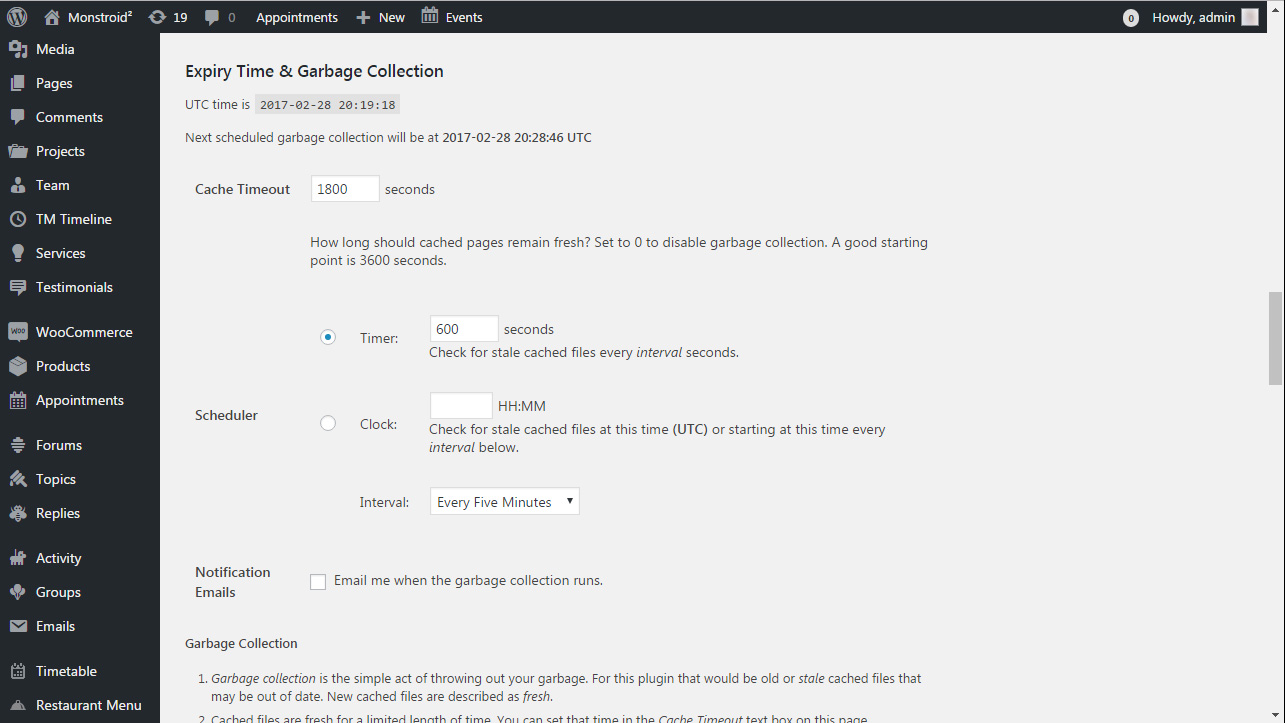
Ви можете також увімкнути стиснення файлів, поставивши галочку поруч із ‘ Стискати сторінки для того, щоб користувачі швидше їх отримували' (Compress pages so they're served more quickly to visitors).
Більшість сайтів із вмістом надають багато статичних файлів із кожним запитом сторінки. Цими файлами є JavaScript, зображення, файли стилів і т.д. На відміну від записів WordPress, які динамічно створюються PHP, ці файли можна надати, використовуючи Систему доставки вмісту (CDN)(Content Delivery Network). Для того щоб налаштувати CDN за допомогою WP Super Cache, натисніть на вкладку CDN і поставте галочку у віконці поруч із налаштуванням ‘ Включити підтримку CDN' (Enable CDN Support). Введіть вашу URL поза сайтом, який буде вашою референтною зоною. Наприклад, http://cdn. example.com. Потім, поставте галочку у віконці з текстом «Пропустити посилання https , щоб уникнути змішаного вмісту» і збережіть зміни. Тепер ваш сайт готовий надавати статичний вміст із CDN.
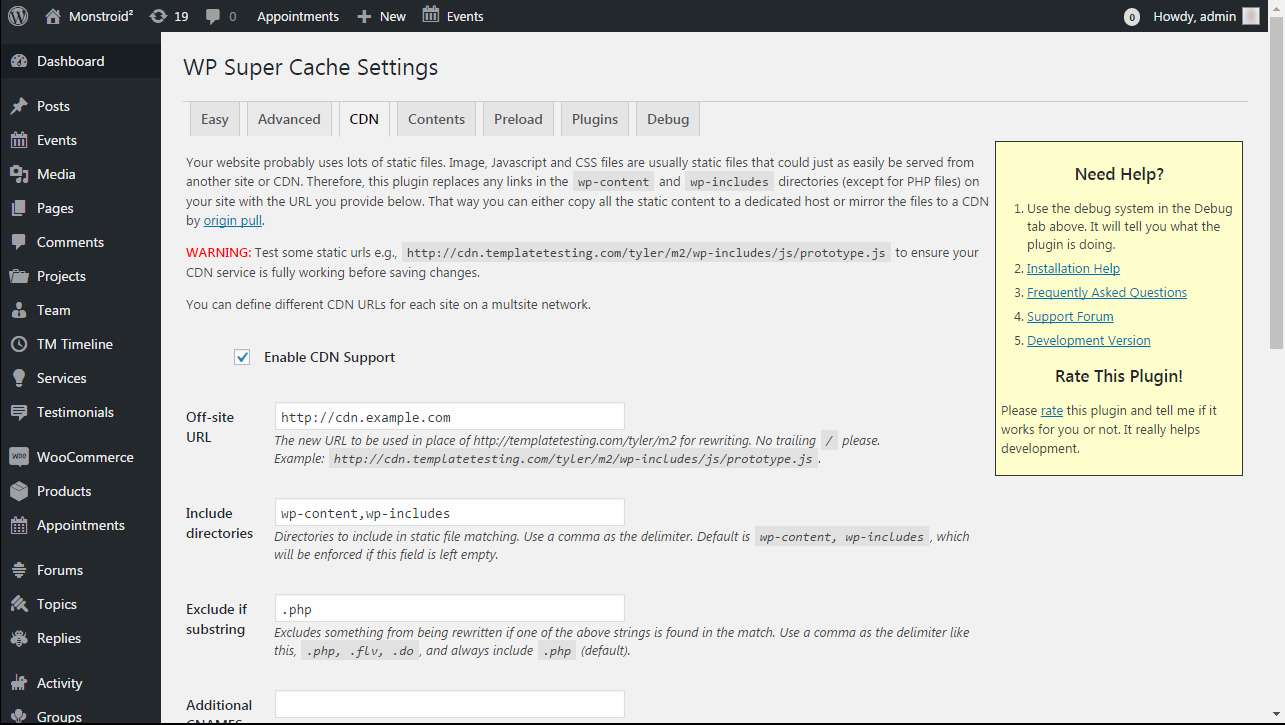
Режим Попереднього завантаженняу WP Super Cache дозволяє створити статичні файли супер-кеш для всіх ваших записів та сторінок та обслужити статичний сайт. Налаштування попередньо завантажуваних файлів кеш будуть мати значення нуль за замовчуванням, мінімальний потрібний час становить принаймні 30 хвилин. Попереднє завантаження вашого сайту WordPress займає деякий час і поглинає багато ресурсів вашого сервера. Ви можете залишити значення 0 , якщо Ви не хочете, щоб термін дії ваших статичних файлів спливав, поки Ви не оновите кеш вручну.
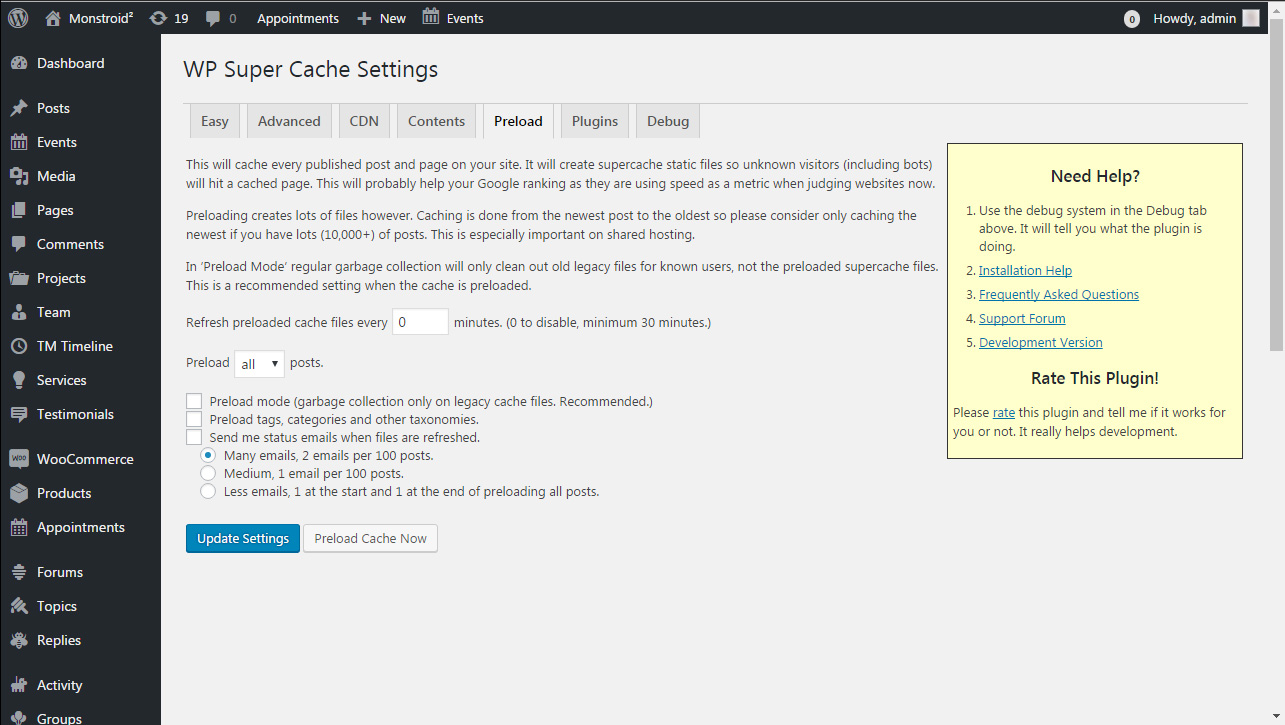
Щоб увімкнути кешування, перейдіть на вкладку Налаштування(Settings) -> WP Super Cache. Увімкніть кешування у вкладці Easy та натисніть кнопку «Оновити статус».
Потім, натисніть на кнопку «Тестувати кеш», для того щоб перевірити, чи працює функціонал. WP Super Cache двічі отримає дані вашого сайту WordPress та порівняє позначки часу в обох випадках. Якщо обидва тимчасові штампи збігаються, це означає, що на вашому сайті працює кешування.
Для того, щоб налаштувати WP Super Cache з розширеними налаштуваннями, перейдіть на вкладку Установки -> WP Super Cache(Settings -> WP Super Cache ) та натисніть на вкладку Додаткові налаштування(Advanced).

Ось і все, тепер Ви знаєте більше про те, як працювати з кешем сайту, використовуючи WP Super Cache.
Ви також можете ознайомитися з детальним відео-туторіалом нижче:
WordPress. Як увімкнути кешування сайтуОзнайомтеся ближче з колекцією та виберіть найкращий для вашого проекту.
Дуже довго я не торкався теми кешування wordpress, тому що був впевнений, що на моєму віртуальному сервері з SDD дисками кешування не так важливо. Саме у цьому мене переконувала служба підтримки хостингу. Хоча як переконувала, швидше застерігала, ось моє листування:
Я:— Скажіть, чи за такої конфігурації сервера є сенс робити кешування плагінами на рівні wordpress?
Техпідтримка: — Потрібно дивитися щодо ситуації та навантаження на сервер.Краще такими плагінами не зловживати, сервер у Вас на ssd дисковій підсистемі, що набагато швидше за звичайні диски і кешування може не принести відчутних результатів.
І ось недавно я знову поставив це питання і отримав трохи іншу відповідь:
Я:- Доброго дня! У мене періодично падає ngnix та база даних, перезапускаю їх і все нормально. Відбувається це раз на 1-2 добу. Скажіть, чи допоможе мені встановлення плагінів кешуваннячи можна зробити кешування на рівні сервера?
Підтримка:— Все залежить від специфіки проблем, через які це виникає. Але в цілому так, використання кешування може позитивно вплинутинавантаження сервера.
Постає питання: кому чи чому вірити? А вірити слід експериментам. Вирішив я встановити на цей блог плагін кешування, щоб подивитися, як це позначиться на роботі блогу.
Який плагін кешування вордпрес вибрати?
Я пробував кілька різних плагінів, але все більше мені сподобався кешування wordpress wordpress W3 Total Cache. Чому саме він? Просто він ДУЖЕ функціональний і дозволяє не тільки кешувати сторінки сайту, перетворюючи їх на html файли, але і багато іншого, наприклад, він працює і як плагін кешування запитів до бази даних.
З мінусів можна відзначити відсутність російської мови і тому деяка складність установки. Тому я вирішив зафіксувати процес встановлення W3 Total Cache на цьому сайті та процес налаштування.
Як встановити W3 Total Cache?
Для початку йдемо в адмінку wordpress до розділу ПЛАГІНИ — ДОДАТИ НОВИЙ і в рядок пошуку вбиваємо назву плагіна — W3 Total Cache і тиснемо ENTER.
Зверніть увагу: плагін скачало майже мільйон людей, ця цифра показує, що цей плагін для кешування вордпрес насправді найкращий! Встановлюємо.
Відразу після встановлення отримую попередження:
 Перекладається так: W3 Total Cache про помилки: Файли та каталоги не можуть бути автоматично створені, щоб завершити інсталяцію. Будь ласка, виконувати команди вручну або використовувати форму FTP, щоб W3 Total Cache зробити це автоматично.
Перекладається так: W3 Total Cache про помилки: Файли та каталоги не можуть бути автоматично створені, щоб завершити інсталяцію. Будь ласка, виконувати команди вручну або використовувати форму FTP, щоб W3 Total Cache зробити це автоматично.
Натискаю Update via FTP, що там відбувається, напис зникає і з'являється такий напис, переклав:
W3 Total Cache: Налаштування за замовчуванням використовуються. Файл конфігурації не може бути прочитаним або не існує. Будь ласка, щоб створити файл, натисніть кнопку.
Натискаю ще раз і все здається заробило. Якщо це так, то у вас має з'явитися папка wp-content/cache. Відразу задайте їй та всім файлам у ній права доступу 777, інакше працювати не буде. Так само на якийсь час потрібно такі ж права дати файлу.htaccess в корені диска (зробіть краще перед цим його копію, про всяк випадок)
Також можливо вам доведеться дати доступ до файлу /wp-config.php або прописати в ньому самому опцію:
Define("WP_CACHE", true); // Додано до W3 Total Cache
Пройдемося за налаштуваннями, для цього знаходимо налаштування плагіна в лівій колонці адмінки вордпрес і натискаємо на PERFOMANCER - GENERAL SETTING.
1. Page Cache — кешування сторінок
Це найголовніше, навіщо ставився цей плагін. Потрібно поставити галочку Enable (включити), вибрати метод Disk: Basic і натиснути кнопку Save all setting (зберегти налаштування).
 Тепер, коли відвідувач відкриває сторінку сайту, її копія в HTML форматі зберігається в папці wp-content/cache/page. Можна також вибрати метод ENHANCED (підвищена), але не знаю, чи варто це робити в моєму випадку. Та й до того ж, у мене при використанні цього методу видавало помилку, хоча файли при цьому кешувалися.
Тепер, коли відвідувач відкриває сторінку сайту, її копія в HTML форматі зберігається в папці wp-content/cache/page. Можна також вибрати метод ENHANCED (підвищена), але не знаю, чи варто це робити в моєму випадку. Та й до того ж, у мене при використанні цього методу видавало помилку, хоча файли при цьому кешувалися.
2. Minify - зменшення
Тут мається на увазі скорочення та стиснення файлів стилів та скриптів. Я не вмикаю цю функцію, тому що після цього мій сайт реально перекошує.
 Але навіть є спробувати це налаштувати, то реальної користі буде не так багато, тож я й мучитися поки не буду. Ідемо далі.
Але навіть є спробувати це налаштувати, то реальної користі буде не так багато, тож я й мучитися поки не буду. Ідемо далі.
3. Database Cache - кешування бази даних
А ось це важливий пункт. Але не вибирайте метод Disk: Basic, оскільки це може призвести до збоїв, краще вибрати метод Alternative PHP Cache. У цьому випадку запити до бази даних кешуватимуся PHP акселератором, у мене він, як я зрозумів, на сервері встановлений.
 4. Object Cache - кешування об'єктів
4. Object Cache - кешування об'єктів
Це також дуже важлива функція, яку потрібно увімкнути, вибравши метод Disk: Basic.
 У цьому випадку кешуються вже не тільки сторінки, а й опції, мітки, категорії, користувачі та багато іншого, все, що Wordpress вважатиме за потрібне закешувати. І судячи з папки, що швидко заповнилася, кешувати потрібно багато. Далі…
У цьому випадку кешуються вже не тільки сторінки, а й опції, мітки, категорії, користувачі та багато іншого, все, що Wordpress вважатиме за потрібне закешувати. І судячи з папки, що швидко заповнилася, кешувати потрібно багато. Далі…
5. Browser Cache — увімкнення кешу браузера
Ні, не вашого браузера, в людину, яка заходить на ваш сайт. Ця опція посилає сигнал, що потрібно кешувати цю сторінку і браузер відвідувача покірно підкоряється.
 Але в мене тест Google Page Speed не хоче помічати цю опцію, що я тільки не робив, і з цим плагіном, і без. Швидше за все це відбувається тому, що у мене стоїть зв'язка ngnix і apache2, перший працює як сервер проксі і мабуть цей тест тому не працює як потрібно. Хоча, може, я й помиляюся.
Але в мене тест Google Page Speed не хоче помічати цю опцію, що я тільки не робив, і з цим плагіном, і без. Швидше за все це відбувається тому, що у мене стоїть зв'язка ngnix і apache2, перший працює як сервер проксі і мабуть цей тест тому не працює як потрібно. Хоча, може, я й помиляюся.
6. CDN -
Для чого це потрібно? Ви можете використовувати сторонні сервери для кешування даних. Якщо відвідувач знаходиться в Америці, у ваш основний сайт в Росії, то йому краще отримати основну масу даних із сервера CDN, який знаходиться в його країні або десь поруч. Але я не вмикаю поки що цю опцію. Чому?
 Та тому, що більшість цих сервісів платні. Є і безкоштовні, але їх потрібно пошукати, вивчити, зареєструватися та після цього вписати дані до плагіну. Сам плагін намагається нам всунути MaxCDN, який коштує грошей, правда зі знижкою 25%. Але це тема для окремої статті, швидше за все, дуже скоро я досліджую це питання і відпишуся.
Та тому, що більшість цих сервісів платні. Є і безкоштовні, але їх потрібно пошукати, вивчити, зареєструватися та після цього вписати дані до плагіну. Сам плагін намагається нам всунути MaxCDN, який коштує грошей, правда зі знижкою 25%. Але це тема для окремої статті, швидше за все, дуже скоро я досліджую це питання і відпишуся.
Ось таким чином я налаштував кешування цього блогу. У плагіні є ще деякі опції, але вони не варті розгляду, тому що на практиці не потрібні. Якщо вам буде цікаво, то можете покопатися в налаштуваннях. Якщо не знаєте англійської (як я), то можете скористатися Google Crome, який вміє перекладати і адмінку wordpress.
Кешування є важливим для оптимізації веб-сайту, створеного на WordPress, оскільки воно збільшує швидкість завантаження сторінок. Відвідувачам сайту не сподобається його довге завантаження, внаслідок чого вони можуть просто залишити ваш сайт, не дочекавшись інформації, тим самим збільшуючи кількість відмов. Такі параметри поведінки погано відбиваються на ранжируванні сайту пошуковими системами, які знижують його позиції в пошуковій видачі. Щоб цього не сталося, підключіть плагін WordPress Super Cache, який автоматично виконає кешування сторінок.

Опис та можливості плагіна
Кеш є тимчасовим сховищем для вмісту веб-сторінки. Замість того, щоб завантажувати дані сторінок (наприклад, зображення) із сервера при повторному відвідуванні сайту, вони будуть підвантажуватись у браузер із кешу, що суттєво прискорить завантаження сайту. Ефективним інструментом для кешування під WordPress є спеціальний плагін WordPress Super Cache.
Плагін генерує статичні сторінки сайту та зберігає їх кешовані версії на сервері. Після цього сервер вашого хостинг-провайдера «віддаватиме» відвідувачам статичні файли замість того, щоб щоразу звертатися до бази даних для отримання елементів сторінок.
Що ще вміє робити WordPress Super Cache плагін:
- Дозволяє разом з кешуванням використовувати мережу доставки контенту (CDN), перерозподіляючи матеріали, що найчастіше запитуються з сервера, найближчого до відвідувача.
- Підтримує кешування версій сторінок для планшетів та смартфонів.
- Використовує стискування сторінок, щоб зменшити час завантаження сайту.
- Підтримує декілька типів кешування.
- Надає можливість відновлення кешу, при цьому можна переглядати кешовані сторінки, навіть коли створюється новий кеш.
Встановлення плагіна WP Super Cache
Плагін можна знайти у репозиторії WordPress. Для цього увійдіть в адмін-панель під своїм логіном та паролем.
- Виберіть «Плагіни» (1) та натисніть «Додати новий» (2).
- У рядку пошуку надрукуйте назву плагіна WP Super Cache (3).
- Знайдіть у списку потрібний варіант і натисніть кнопку «Встановити» (4).
- Після встановлення активуйте плагін, натиснувши відповідну кнопку.

Навіть після активації плагін WP Super Cache за замовчуванням вимкнено, тому вгорі екрана ви побачите відповідне попередження.
Щоб його увімкнути, перейдіть за запропонованим посиланням на сторінку керування плагіном або виберіть команду «Налаштування», яка розташована відразу під назвою плагіна.
На сторінці з налаштуваннями можна побачити ще одне повідомлення про зміну файлу wp-config.php, після оновлення сторінки воно зникне.
Щоб змусити плагін працювати:
- Виберіть опцію «Кешування увімкнено»
- Натисніть кнопку "Оновити".
- Потім виконайте перевірку правильності підключення плагіна за допомогою кнопки «Перевірити».

Якщо плагін підключений правильно, ви побачите оповіщення, виділене зеленим кольором. Плагін двічі звертається до сайту та порівнює тимчасові мітки обох копій. Якщо вони збігаються, значить для сайту активовано кешування.
В іншому випадку повідомлення виводиться червоним і потрібно буде шукати причину неполадки.

Налаштування плагіна WordPress Super Cache - як увімкнути та налаштувати кешування
WP Super Cache є потужним плагіном з великою кількістю опцій, багато з яких додатково можуть поліпшити продуктивність сайту. На панелі розширених налаштувань плагіна надається можливість гнучкого керування параметрами кешування веб-сторінок.
Переконайтеся, що кешування увімкнено, і виберіть один із трьох режимів обслуговування кешу:
- mod_rewrite – це найшвидший варіант, що дозволяє WordPress обслуговувати статичні сторінки з кешу без звернення до PHP інтерпретатора на сервері;
- режим PHP використовується за замовчуванням та споживає більше ресурсів, що може виявитися невигідним у разі великої завантаженості сервера;
- спрощене кешування менш продуктивне, ніж попередні варіанти, але ресурсів зажадає мінімум.

Наступні параметри вимагають налаштування у розділі «Різне».
- Опція "Стискати файли кешу" може конфліктувати з іншими алгоритмами стиснення. Якщо до сайту підключено ще плагіни, що забезпечують стиснення, не встановлюйте цей прапорець.
- Кешування сторінок не потрібне для авторизованих користувачів або тих, хто залишає коментарі на сайті. Увімкніть цю опцію, щоб дозволити таким відвідувачам перегляд сторінки у її поточному вигляді.
- Автоматична перебудова кешу не потрібна, якщо на сайті є інформація, що часто оновлюється. В іншому випадку відвідувачі побачать застарілі сторінки.
- Помилка 304 виникає коли сервер повідомляє браузеру, що з часу останнього візиту вміст сторінки не змінився. В цьому випадку завантаження відбувається з кеша браузера, що прискорює роботу сайту.
- На сторінці з параметром GET є пошук за певними критеріями (дати, ціна), специфічними при кожному відвідуванні. Такі сторінки кешувати не потрібно.
- Якщо зареєстровані користувачі вважаються анонімними, кешовані сторінки видаватимуться всім без винятку.
- Остання опція в цьому розділі – це реклама плагіна із вбудованим у футері посиланням на автора.

У розділі «Розширені» наведено налаштування для просунутих користувачів. Як правило, для звичайних сайтів можна залишити їх вимкненими.
- Якщо на сайті присутні динамічні елементи, деякі з них можуть працювати неправильно при кешуванні. У цьому випадку буде потрібно режим спрощеного або PHP-кешування та увімкнена опція динамічного кешування.
- Для веб-сайтів, розроблених спеціально для мобільних пристроїв, потрібно включити підтримку, якщо шаблон не є адаптивним.
- Опція "Прибрати підтримку UTF-8" не потрібна, якщо всі символи на сайті відображаються нормально.
- Очищення файлів кешу при нових публікаціях можна увімкнути, якщо сайт часто оновлюється.
- Додаткова звірка знадобиться, якщо виникають проблеми з кешування будь-якої сторінки.
- Якщо відвідувач залишив коментар на сторінці, після модерації кеш оновиться.
- Подивитися кешовані сторінки можна на владці «Стан кешу», тому опція необов'язкова.
- Опція уповільнює роботу файлів, попереджаючи можливу проблему на сервері під час кешування сторінок.
- Опція для розробників завантажує кеш лише після завантаження WordPress.
Нижче опцій наводиться адреса розташування кешу та персональний ключ на випадок, якщо потрібно подивитися сторінку, не кешуючи і без попереднього очищення кешу.

Якщо ви вибрали спосіб кешування сторінок методом mod-rewrite, плагін запросить оновлення прав на запис. Для цього прокрутіть сторінку вниз до кнопки «Оновити правила Mod-Rewrite» та натисніть її.
Потім встановіть час і період, протягом якого кешовані дані на сервері будуть дійсними. Почніть із значення 3600 секунд (1 година). Якщо на вашому сайті велика кількість статей, можливо, знадобиться задати більше часу до кількох діб, після чого кеш буде вважатися застарілим. Там же можна запланувати очищення кешу за розкладом, налаштовуючи таймер та інтервал оновлення. Для сайтів, що не змінюються, складання сміття можна скасувати зовсім, встановлюючи значення таймууту, що дорівнює нулю.

Ви можете заборонити кешування певної інформації на сайті (наприклад, розділ з інформацією, що постійно оновлюється), встановивши прапорець у потрібному розділі «Допустимі імена та Заборонені адреси» або вручну дописати адреси сторінок.

Очистіть список пошукових роботів, якщо хочете, щоб вони отримували інформацію з кешу і не навантажували сервер під час сканування сайту. Для високонавантажених сайтів із відвідуваністю понад тисячу унікальних візитів за добу рекомендується включити закритий режим. У цьому випадку оновлення кешу буде скасовано.

На вкладці "Налаштування CDN" підключається платний сервіс для ефективного розподілу інформації при видачі з кешу. Вкладка «Стан кешу» покаже, які сторінки кешуються, їх можна видалити вручну зі списку.
Перейдіть на вкладку «Спільний кеш», щоб налаштувати параметри попереднього завантаження. Для чого може знадобитися повністю статичний контент?
- Для заощадження ресурсів сервера.
- Щоб підвищити швидкість завантаження сайту.
- Щоб обслуговувати старий сайт, вміст якого більше не оновлюється.
Якщо вибрано функцію «Створити спільний кеш зараз», дайте час плагіну сформувати кеш в автоматичному режимі. За процесом можна спостерігати, перейшовши на вкладку «Стан кешу».

Вкладка «Плагіни» знадобиться лише тоді, коли ви збираєтеся підключити інші плагіни, які не впливають на кешування файлів.
Майте на увазі, що деякі з них працюють тільки в режимі PHP-кешування. Для спеціалістів на вкладці «Обслуговування» вмикається режим налагодження та опція збереження логів.
Використання кеша браузера, як почистити кеш ВордПрес
Через деякий час роботи плагіна WP Super Cache ви помітите формування кешу для сайту. Правильне налаштування плагіна значно покращить час завантаження сайту. Кешовані сторінки зберігаються як HTML або PHP файлів на сервері вашого хостингу. Зазвичай, сервер знає, які сторінки були оновлені, і видає користувачеві свіжу версію. Однак, якщо виникають проблеми з відображенням оновленої інформації, можна вручну очистити кеш. Видаліть кешовані сторінки з сервера, використовуючи команду на панелі керування «Видалити весь кеш» або натиснувши на таку ж кнопку в налаштуваннях плагіна.

Коли користувач вперше заходить на сайт, його браузер звертається до віддаленого сервера, на якому розміщено цей сайт. Запит браузера та відповідь сервера займають час, враховуючи, що підзавантаження елементів сайту (малюнок, стилів, скриптів) відбувається послідовно один за одним. Якщо сторінка містить велику кількість елементів або вони великі за розміром, їх завантаження може бути тривалим.
Проте браузер користувача вміє кешувати елементи, що повторюються. Це прискорює завантаження сайту, оскільки доступ до файлів з жорсткого диска завжди швидше, ніж вилучення даних із віддаленого сервера. Аналогічно функція очищення кешу є у кожному браузері.
Якщо ви не бачите змін на сайті, який має оновлюватися, очистіть кеш, використовуючи панель керування налаштуваннями браузера, або перегляньте сторінку в приватному режимі перегляду (при цьому режимі не використовуються збережені елементи, наприклад паролі та кеш).
Ви намагаєтеся внести зміни до блогу на WordPress, але зміни не набирають чинності? Наприклад, ви щойно додали зображення, відредагували тему або виправили помилку в тексті публікації блогу, але ви не можете побачити зміни на сайті?
З величезною ймовірністю це виникає через кешування сторінок сайту плагінами WordPress.
Ці плагіни зменшують час завантаження сайту, генеруючи кеш на стороні сервера блогу WordPress. Однак, іноді збереження копії сайту може викликати незручності, особливо, якщо ви хочете, щоб зміни набрали чинності зараз.
У цьому посібнику розглядається очищення кешу WordPress для 3 найбільш популярних кешування WordPress плагінів.
Що знадобиться
Перш ніж почнемо, перевірте наявність наступного:
Варіант 1 – Очищення кешу у WP Super Cache
WordPress Super Cache – це найбільш популярний плагін кешування, який використовують понад 1 мільйон WordPress користувачів. Дотримуйтесь цих кроків для очищення кешу в WP Super Cache:

Це все, що ви успішно видалили закешовані сторінки.
Варіант 2 – Очищення кешу у W3 Total Cache
W3 Total Cache – відомий своєю зручністю та різноманітністю налаштувань. Деякі популярні блоги, такі як Mashable, використовують цей плагін кешування. Щоб очистити кеш WordPress сайту в W3 Total Cache, виконайте такі кроки:

Прекрасно, ви щойно успішно очистили кеш, створений плагіном W3 Total Cache.
Варіант 3 – Очищення кешу у WP Fastest Cache
WP Fastest Cache – простий та легкий у використанні плагін кешування. Виконайте кроки нижче, щоб очистити кеш у WP Fastest Cache:

Це все, що ви успішно видалили закешовані файли.
Резюме
p align="justify"> Плагіни кешування для WordPress - це хороший спосіб прискорити роботу сайту. Однак застарілий кеш може викликати деякі незручності для ваших відвідувачів. Пройшовши цей посібник, ви будете ознайомлені з очищенням кешу для трьох популярних плагінів для кешування WordPress. Якщо після очищення кешу ви все ще не бачите змін у своєму блозі на WordPress спробуйте також
Попередня стаття: Web Security Space Life (Вічна ліцензія) на андроїд Наступна стаття: Відновлення SD-карт та USB-флешок у середовищі Windows
